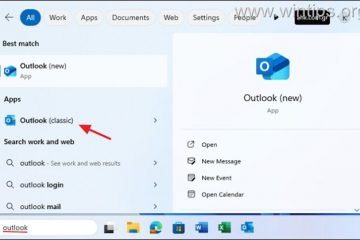Dowiedz się, jak szybko i łatwo defragować dysk twardy za pomocą wbudowanych opcji w systemie Windows 11 i Windows 10.
Jeśli używasz mechanicznego dysku twardego, powinieneś okresowo rozebrać go, aby poprawić jego prędkość odczytu i żywotność. Na szczęście zarówno system Windows 10, jak i Windows 11 mają wbudowane narzędzie, aby nie tylko analizować, jak fragmentaryczny jest Twój dysku twardym, ale także defragment w razie potrzeby za pomocą jednego kliknięcia.
W tym szybkim i łatwym przewodniku pokażę ci kroki, aby defragmentować dysk twardy w systemie Windows 11 i Windows 10. Zacznijmy.
, zanim zaczniesz
ssds (solidne dryny) nie wymagaj defragmentacji. Nawet jeśli spróbujesz to zrobić, wykonując poniższe kroki, Windows zamiast tego wyśle polecenie TRIM. Wprowadzanie tego, jak duży jest twój mechaniczny dysk twardy i jak fragmentaryczne stało się, zajęcie procesu wymaga czasu. Podczas uruchomienia procesu defragmentacji, nie wyłączaj systemu. Możesz także defragment zewnętrzne mechaniczne dyski twarde.
Kroki do defragmentacji dysku twardego w systemie Windows 11 i 10
Otwórz Menu Start , naciskając klawisz „Windows”. Drive do defrag.kligi przycisk „ optymalizuj ” Aby to zrobić, otwórz menu start , naciskając „klawisz Windows” na klawiaturze. Następnie wyszukaj „ defragment i optymalizuj dyski ” i wybierz opcję „ Open “.
W oknie narzędzia defragmentacji (optymalizuj dyski), zobaczysz listę wszystkich dysków w swoim systemie. Program pomaga również, czy dysk wymaga defragmentacji w sekcji „Status”. Jeśli mówi „wymaga optymalizacji”, wówczas dysk należy defragonować. Jeśli mówi „OK”, nie ma potrzeby żadnej optymalizacji.
Jeśli chcesz, możesz zmusić Windows do analizy, czy dysk jest rozdrobniony. Aby to zrobić, wybierz dysk i kliknij przycisk „ Analizuj “.
Aby zdefragmentować dysk, wybierz go na liście głównej i kliknij przycisk „ optymalizuj “. Możesz defragować wiele dysków jednocześnie, wybierz je, przytrzymując klawisz „Ctrl”, a następnie kliknąć przycisk „Optymalizuj”.
Po naciśnięciu przycisku Optymalizuj, Windows zdekają napęd i optymalizuje go. W zależności od rozmiaru napędu i tego, jak jest fragmentowany, optymalizacja zajmie trochę czasu na zakończenie.
is you is you au Korzystając z SSD, nie musisz wykonywać defragmentacji. Jeśli jednak przejdziesz i naciśnij przycisk „Optimalize”, Windows wyśle polecenie Trim zamiast wykonywać defragmentację.
Po zakończeniu defragmentacji narzędzie poinformuje Cię o tym samym. Możesz bezpiecznie zamknąć narzędzie defragmentacji.
Czym jest fragmentacja dysku w mechanicznych dyskach twardych?
Za każdym razem, gdy tworzysz nowy plik, skopiuj dane lub zmodyfikować plik, Windows zapisuje dane na dysku w klastrach. Możesz myśleć o klastrach jako o małych sekcjach, które mogą zawierać ograniczoną pojemność danych. Zasadniczo dane, które piszesz na dysku zajmują wiele klastrów. Im większy plik, tym więcej klastrów zajmie.
System operacyjny niekoniecznie zapisuje dane do klastrów obok siebie, aby zwiększyć wydajność i prędkość zapisu. W ten sposób nie marnuje czasu ani przestrzeni klastrowej. Na przykład powiedzmy, że skopiowałeś dokument Word na swoim komputerze. Początkowo Windows przypisuje określone klastry do przechowywania tego dokumentu Word. Po kilku dniach zmodyfikowałeś dokument, który zwiększył jego rozmiar pliku. W takim przypadku Windows musi szukać nowych klastrów, aby zapisać nowe dane, ponieważ klastry obok mogą być już zajęte danymi z innych plików. Nowe klastry mogą znajdować się w dowolnym miejscu na dysku. Mówiąc prościej, dane są rozdrobnione na dysku, powodując fragmentację dysku.
Chociaż fragmentacja zwiększa wydajność zapisu, może negatywnie wpłynąć na wydajność odczytu dysku. Na przykład Windows łatwiej jest pobierać dane w klastrach obok siebie niż przejść do zupełnie nowej lokalizacji.
Aby złagodzić problem, Windows ma wbudowany mechanizm zwany defragmentacją dysku. Po uruchomieniu tego narzędzia reorganizuje dane, aby nie były już fragmentowane. Domyślnie defragmentacja działa zgodnie z harmonogramem i nie wymaga interwencji użytkownika. Jeśli jednak dysk jest powolny, lepiej jest ręcznie uruchomić narzędzie defragmentacji.
–
To wszystko. Mam nadzieję, że teraz rozumiesz, dlaczego mechaniczny dysk twardy wymaga od czasu do czasu defragmentacji i jak możesz to zrobić ręcznie w razie potrzeby. Jeśli masz jakieś pytania lub potrzebujesz pomocy, skomentuj poniżej. Z przyjemnością pomogę.